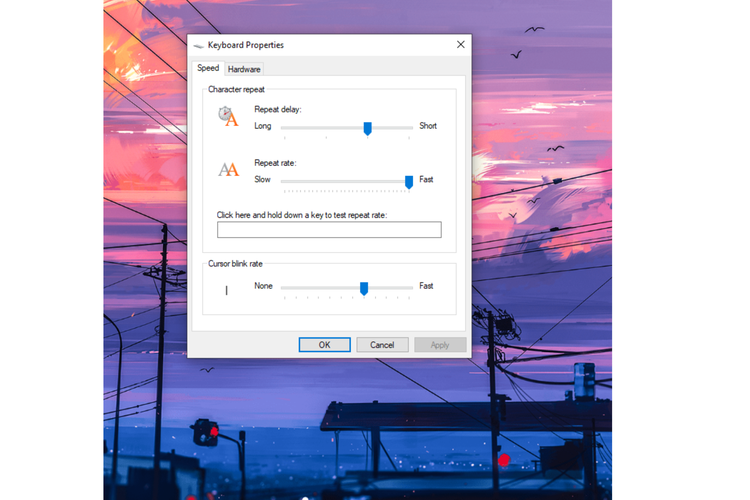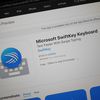7 Cara Mengatasi Delay atau Lag saat Mengetik di Windows

KOMPAS.com - Mengetik dokumen menjadi aktivitas sehari-hari pengguna dalam bekerja. Namun meski terlihat mudah dan minim permasalahan, beberapa pengguna terkadang pernah merasakan delay atau lag saat mengetik.
Delay atau lag saat mengetik ini akan memunculkan karakter di layar sangat lambat. Huruf yang keluar memiliki jeda beberapa detik. Hasil pengetikan pun menjadi kurang optimal dan sering muncul beragam kesalahan.
Akibatnya sering terjadi penulisan kata/kalimat yang salah ejaan atau typo. Hal ini yang dapat memperlambat dan mengurangi produktivitas pengguna. Permasalahan ini pun biasanya disebabkan oleh beberapa hal.
Mulai dari perangkat yang lemot, port USB yang rusak, dan lain sebagainya. Lantas bagaimana cara mengatasi delay atau lag saat mengetik? Selengkapnya berikut ini beberapa cara yang bisa dicoba.
Baca juga: 7 Cara Mengatasi Keyboard Laptop Tidak Berfungsi
Menutup aplikasi yang tidak digunakan
Delay atau lag saat mengetik bisa jadi disebakan karena banyaknya aplikasi yang Anda buka. Sehingga RAM perangkat penuh dan mengakibatkan respon melambat hingga terjadi lag.
Cobalah untuk menutup beberapa aplikasi yang tidak digunakan. Selanjutnya coba kembali mengetik di Windows.
Cek USB/kabel ekstrenal keyboard
Apabila Anda menggunakan keyboard eksternal bisa jadi penyebabnya berasal dari kabel keyboard yang rusak atau error. Cobalah untuk mencabut keyboard dan memasangnya kembali ke port.
Anda juga bisa mencoba untuk mengalihkan keyboard ke port USB lain. Apabila delay masih berlanjut bisa jadi bagian internal keyboard Anda yang rusak.
Untuk keyboard nirkabel bisa jadi dongle USB yang dipasang di PC Anda kurang tepat. Cabut dan pasang kembali dongle USB. Apabila masalah masih terjadi, cobalah untuk periksa baterai pada keyboard. Bisa jadi daya baterai sudah melemah dan perlu diganti.
Apabila Anda menggunakan keyboard bluetooth pastikan untuk perangkat berada di dekat dongle/receiver atau komputer.
Jalankan troubleshooter
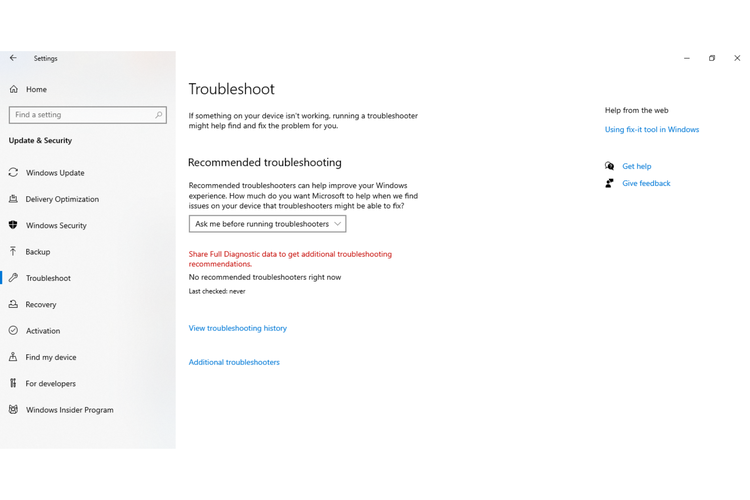 cara mengatasi delay saat mengetik
cara mengatasi delay saat mengetik
Windows sendiri memiliki fitur yang dapat menyelesaikan error pada perangkatnya sendiri. Salah satunya dengan menjalankan fitur troubleshooter yang dapat mengatasi masalah bawaan pada keyboard PC yang melambat. Berikut ini tutorialnya.
- Buka “Pengaturan/Settings” di Windows
- Pilih “Update & Security”
- Pilih “Troubleshoot”
- Selanjutnya klik "Run the troubleshooter” pada keyboard yang sedang bermasalah
- Tunggu satu hingga lima menit pemecahan masalah untuk memindai komputer Anda
Baca juga: 9 Jenis-jenis Keyboard Komputer Beserta Fungsinya
Restart komputer Anda
Selain menutup beberapa aplikasi yang tak digunakan, Anda dapat mencoba cara yang paling mudah dilakoni. Salah satunya dengan melakukan restart PC/laptop. Me-restart perangkat bisa jadi dapat mengatasi beberapa bug di komputer. Salah satunya masalah lag atau delay saat mengetik.
Memperbarui atau instal ulang driver keyboard
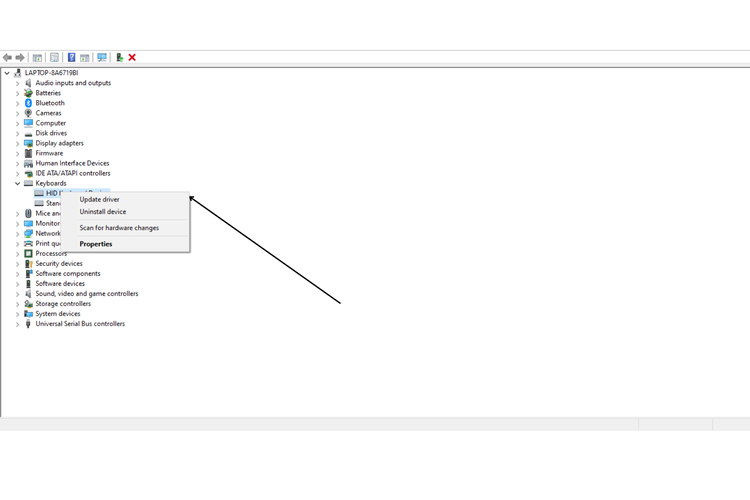 cara mengatasi lag dan delay saat mengetik di windows
cara mengatasi lag dan delay saat mengetik di windows
Driver perangkat berfungsi untuk menghubungkan komponen perangkat keras internal dan eksternal terhubung pada PC. Misalnya cara kerja layar, speaker, drive disk, keyboard yang terhubung dengan Windows.